Trápí vás, proč vaše Wi-Fi síť není stabilní? Častým důvodem nestabilního Wi-Fi je zahlcení bezdrátové sítě, obzvláště v místech s vysokou koncentrací uživatelů.
Nadměrné množství konkurenčních Wi-Fi signálů může výrazně zhoršit rychlost vašeho připojení. Naštěstí existují způsoby, jak tento problém vyřešit a obnovit optimální rychlost. Je však dobré mít na paměti, že nestabilita Wi-Fi může mít i jiné příčiny, jako jsou aktualizace operačního systému Windows, elektrické výboje, nepříznivé počasí a další.
Nestabilní Wi-Fi a bezdrátové rušení
Přetížení bezdrátové sítě pramení ze dvou hlavních problémů: překrývání frekvencí a omezeného počtu Wi-Fi kanálů.
1. Překrývání bezdrátových signálů
Představte si staré analogové rádio. Při ladění stanic se občas stane, že slyšíte smíšený signál dvou různých stanic. To se děje proto, že dvě rádiové stanice mohou vysílat na stejné frekvenci. Podobný princip platí i pro Wi-Fi routery. Pokud dva nebo více routerů vysílá na stejném kanálu, navzájem se zpomalují a způsobují tak nestabilní připojení.
Tento problém je nejvýraznější v hustě obydlených oblastech, například v bytových komplexech, kde může na jednom kanálu vysílat desítky routerů. Ani moderní technologie Wi-Fi, která rozděluje frekvenční pásma na kanály, si s takovým rušením nedokáže poradit.
2. Wi-Fi kanály
Podobně jako rádio, i Wi-Fi využívá frekvence v gigahertzovém (GHz) spektru, konkrétně 2,4 GHz a 5 GHz u Wi-Fi 5 a 6. Wi-Fi 6E navíc nabízí přístup k novému pásmu 6 GHz. Každá frekvence je dále rozdělena na menší části nazývané kanály.
Pásmo 2,4 GHz je nejvíce náchylné k přetížení kvůli omezenému počtu kanálů a velkému dosahu. I když pásmo 2,4 GHz nabízí 11 kanálů, pouze tři z nich se nepřekrývají. To má za následek snížení rychlosti a kvality připojení v místech s velkým množstvím routerů.
.png)
Na druhou stranu, 5 GHz pásmo nabízí 23 nepřekrývajících se kanálů. Má také kratší dosah, což snižuje míru rušení. Je to podobné jako rozdíl mezi AM a FM rádiem, kde AM s větším dosahem má nižší kvalitu zvuku, zatímco FM zní skvěle, ale má omezený dosah.
Naštěstí, podobně jako u rádia, můžete změnit kanál na routeru. Stačí zjistit, které kanály jsou méně zatížené a přepnout na ně vaše zařízení. Pokud tento postup nepomůže, zvažte upgrade na 5 GHz nebo 6 GHz model routeru.
Směrovače Wi-Fi 6 a Wi-Fi 6E: Klíč ke stabilnímu připojení
Routery s Wi-Fi 6E, pracující v pásmu 6 GHz, nabízejí oproti starším technologiím významné výhody. Pásmo 6 GHz je relativně nové, a proto k němu má přístup jen málo uživatelů, což minimalizuje problémy s rušením. Routery Wi-Fi 6E poskytují více kanálů než Wi-Fi 5. Dle specifikací Wi-Fi Alliance 6E nabízí 14 „širokých“ 80Hz kanálů nebo 7 „superširokých“ 160Hz kanálů. Širší kanály umožňují rychlejší a spolehlivější přenos dat.
3. Zařízení a kabely USB 3.0 jako zdroj bezdrátového rušení
Dalším zdrojem bezdrátového rušení může být záření emitované nestíněnými kabely a zařízeními USB 3.0. Podle dokumentu Intel a článku na Microsoft Tech Community, některé kabely USB 3.0 vyzařují záření s frekvencí 2,4 GHz, které může negativně ovlivnit Bluetooth a 2,4 GHz Wi-Fi zařízení. Řešením může být:
- Odpojení USB 3.0 zařízení pro ověření zlepšení signálu
- Použití stíněných kabelů
- Přemístění bezdrátových přijímačů dále od USB 3.0 kabelů a zařízení pomocí prodlužovacích kabelů
- Umístění USB dongle co nejdále od antén nebo vysílačů/přijímačů USB
Stíněné kabely obsahují vrstvu kovu, která chrání kabel před vnějším rušením. Tato vrstva zároveň zabraňuje kabelu, aby se choval jako anténa pro 2,4 GHz záření. Kromě kabelů mohou také některé hardwarové klíče a USB zařízení generovat rušení. Odpojením všech takových zařízení někdy zlepšíte bezdrátové připojení v pásmu 2,4 GHz.
Jak opravit nestabilní Wi-Fi pomocí analyzátoru Wi-Fi
Existuje mnoho Wi-Fi analyzátorů, které fungují na podobném principu. V tomto návodu použijeme Wi-Fi Analyzer.
1. Instalace Wi-Fi Analyzer
Pro operační systém Windows existuje mnoho bezplatných aplikací, které dokáží analyzovat kvalitu bezdrátových kanálů. Jednou z nejlepších je Wi-Fi Analyzer, dostupný v Microsoft Store. Uživatelé jiných operačních systémů mohou vyhledat „Wi-Fi Analyzer“ v obchodě s aplikacemi svého zařízení.
Odkaz ke stažení: Wi-Fi Analyzer pro Windows (zdarma)
Alternativou pro uživatele, kteří nemají přístup do Microsoft Store, je WifiInfoView od NirSoft. Obě aplikace fungují na stejném principu.
2. Detekce nestabilního Wi-Fi
Používání Wi-Fi Analyzeru je velmi jednoduché. Po instalaci jej můžete spustit vyhledáváním (klávesa Windows + S) a zadáním „Wi-Fi Analyzer“.
Aplikace zobrazí sílu vašeho Wi-Fi signálu v rozmezí od 0 do -100 decibelů miliwattů (dBm). Pokud máte 5 GHz síť, můžete mezi 2,4 GHz a 5 GHz pásmy přepínat pomocí přepínače v dolní části rozhraní aplikace.
Pro analýzu kvality signálu vašeho bezdrátového routeru postupujte dle následujících kroků:
V horní liště nabídky klikněte na „Analyze“.
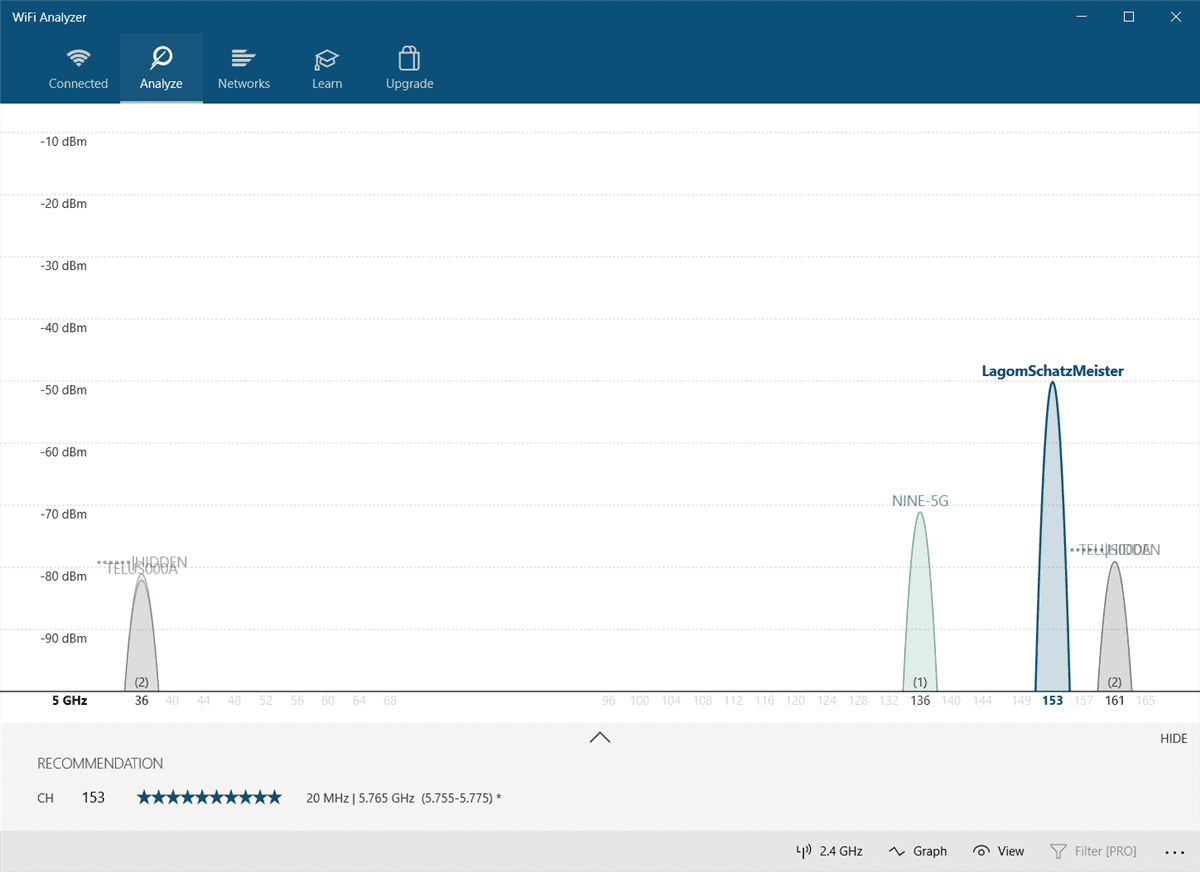
Wi-Fi Analyzer zobrazí grafické znázornění Wi-Fi sítí ve vašem okolí. Pokud dvě sítě vysílají na stejném kanálu, dojde k jejich překrývání. Kanály jsou číslovány od 1 do 161 pro 5 GHz a od 1 do 11 pro 2,4 GHz pásmo.
Takto vypadá překrývání dvou sítí:
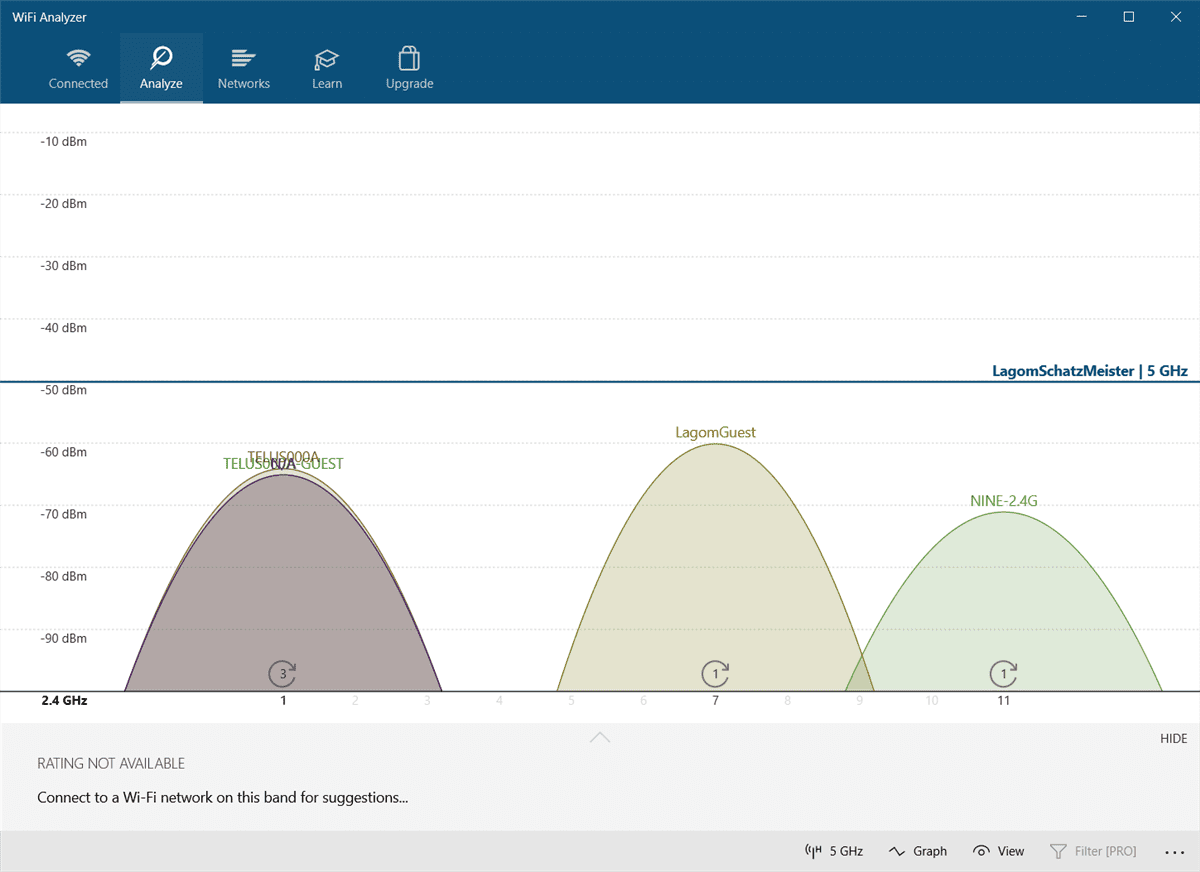
Osa X na grafu zobrazuje dostupné kanály v 2,4 GHz spektru. Vidíme, že kanály 4 až 7 nejsou obsazené. Kanály 5 a 6 nemají žádnou konkurenci. Na základě této analýzy je vhodné změnit kanál routeru na 5 nebo 6.
Jak ale změnit kanál routeru?
3. Změna kanálu routeru
Přístup k nastavení routeru vyžaduje webový prohlížeč, například Chrome nebo Microsoft Edge. Postup se může lišit v závislosti na modelu routeru, existují však obecná pravidla.
Doporučujeme vyhledat na internetu přihlašovací adresu URL pro váš konkrétní model routeru.
Většina routerů používá „admin“ jako uživatelské jméno a „password“ jako heslo. Přihlašovací údaje mohou být také uvedeny na štítku na zadní straně routeru nebo v uživatelské příručce. Pokud nemáte přístup ke svému routeru, vyhledejte na internetu metodu přístupu pro váš konkrétní model.
U mého routeru Telus je změna Wi-Fi kanálu jednoduchá. Nejprve se přihlaste do administrace routeru a zadejte své uživatelské jméno a heslo. Změna kanálu se obvykle nachází v sekci Wireless Settings > Advanced Settings.
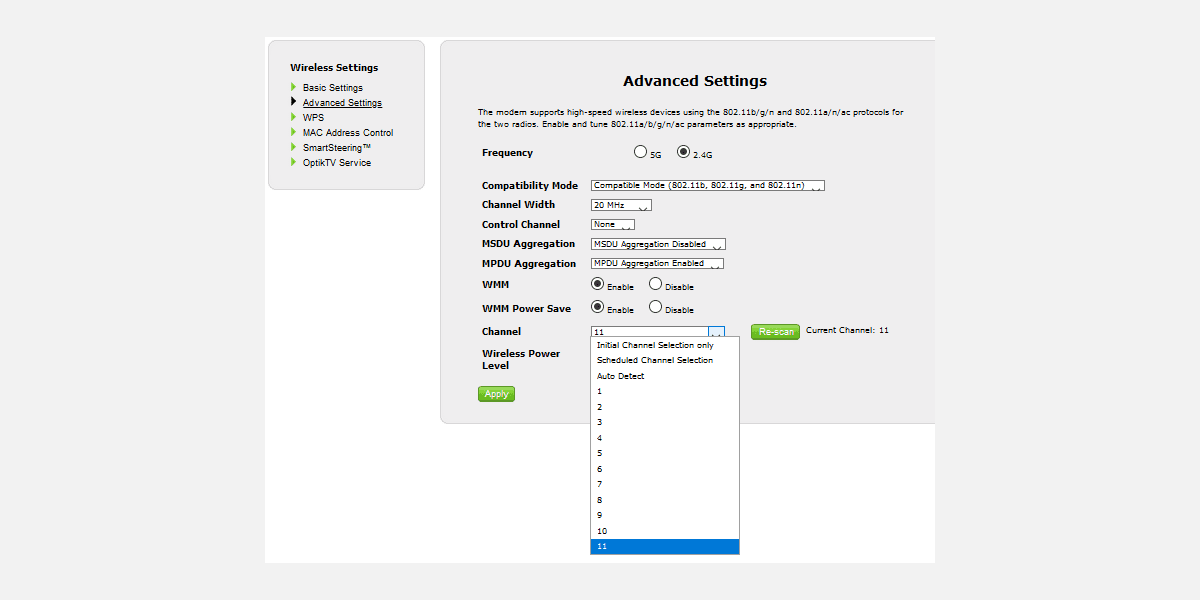
Poté změňte síťový kanál na ten, který nabízí nejlepší připojení, uložte nastavení a restartujte router vypnutím a opětovným zapnutím. Tím by se měly vyřešit problémy s náhodným odpojováním.
Je důležité poznamenat, že většina moderních routerů má funkci dvoupásmového vysílání, která kombinuje 2,4 GHz a 5 GHz do jediné sítě. Tato funkce bývá nespolehlivá, a pokud máte problémy se sítí, doporučuje se ji deaktivovat. U routeru Telus se tato funkce nazývá SmartSteering. Ostatní značky mohou používat jiné názvy.
Po deaktivaci této funkce uvidíte 2,4 GHz a 5 GHz pásma jako samostatné sítě.
Proč je moje síť nestabilní? Jak opravit nestabilní Wi-Fi
Pokud máte problémy s Wi-Fi, analýza sítě pomocí Wi-Fi analyzéru je nejlepší způsob, jak najít optimální nastavení kanálu vašeho routeru. Pokud i po změně kanálu máte stále problémy, zkontrolujte možné rušení od USB 3.0. Pokud vše ostatní selže, zvažte upgrade routeru na Wi-Fi 6 nebo 6E model, ale pouze v případě, že vaše zařízení tuto technologii podporují.
Je dobré vědět, že Wi-Fi 6 routery nabízí širší škálu kanálů oproti starším modelům Wi-Fi 5. Upgrade vašeho síťového hardware tak může vyřešit mnoho problémů, které nelze vyřešit pouze změnou kanálu.